iTunes/Finder 備份與還原全步驟:iPhone 本機與加密備份指南(今年最新)
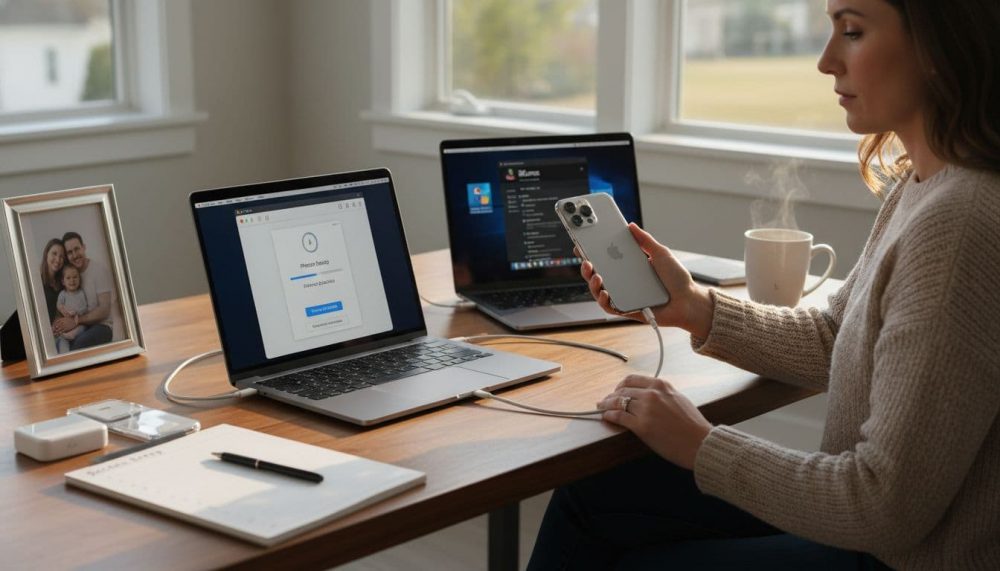
你是否曾經擔心 iPhone 上的珍貴照片突然不見?意外掉落手機或系統故障,都可能讓聯絡人、訊息和 App 資料瞬間消失。備份 iPhone 不只是好習慣,它是保護個人回憶和重要資訊的必要步驟。
使用 iTunes 或 Finder,就能輕鬆完成這件事。這些工具讓你從電腦備份所有資料,包括照片、音樂和應用程式設定。無論你是 Mac 還是 Windows 使用者,都能快速操作,無需複雜設定。
這份指南是今年最新的步驟說明,專為初學者設計。我們會從本機備份開始,逐步教你加密方式和還原方法。跟著做,你就能安心使用手機,不再怕資料遺失。
準備好保護你的 iPhone 了嗎?繼續閱讀,學會這些簡單技巧,讓你的數位生活更安全。
了解 iTunes 和 Finder 備份的基本概念
在開始備份前,先搞清楚 iTunes 和 Finder 的基本概念,能讓你更順手操作。iTunes 原本是 Apple 的多媒體管理工具,現在專注於音樂和影片,但備份功能仍舊強大。Finder 則是 Mac 的檔案管理員,從 macOS Catalina 起,它接手了 iTunes 的裝置備份工作。兩者都能讓你從電腦存取 iPhone 資料,確保照片、聯絡人和 App 設定安全無虞。選對工具,就能避開麻煩,快速完成任務。
iTunes 備份適合哪些裝置和系統
如果你用 Windows PC 或 macOS Mojave 之前的 Mac,iTunes 是你的首選工具。它直接連接 iPhone,讓你備份所有內容,從訊息到健康資料一網打盡。想像一下,它像個可靠的檔案櫃,把手機資料鎖進電腦,避免意外丟失。
系統需求很明確。Windows 需要 10 或更新版本,加上 iTunes 12.10 或更高。Mac 上,macOS Mojave (10.14) 或更早,就用 iTunes 來處理。舉例來說,iPhone 需 iOS 9 或以上,確保相容。Apple 官方建議檢查 如何用 iTunes 備份 iPhone,裡面有詳細步驟。
為什麼要更新 iTunes?舊版可能不支援新 iOS,導致備份失敗。更新後,你能享用更快速度和安全修補。去 Apple 網站下載最新版,過程簡單,只需幾分鐘。這樣,你的備份就穩定可靠,不會卡在半途。
- Windows 使用者:安裝 iTunes 後,連線 iPhone 就能看到備份選項。
- 舊 Mac 使用者:Mojave 系統內,iTunes 介面熟悉,操作直覺。
記住,這些設定讓備份更順暢,尤其對初學者。
Finder 備份在 Mac 上的優勢
從 macOS Catalina 開始,Apple 讓 Finder 取代 iTunes 的備份角色。這轉變帶來大改變,因為 Finder 已內建在 Mac,無需額外下載軟體。你直接在 Finder 視窗看到 iPhone,點擊備份就行,省去切換程式的麻煩。
為什麼 Finder 更好用?介面更簡潔,像瀏覽檔案夾一樣管理裝置。沒有 iTunes 的複雜選單,你能更快找到備份按鈕。加上,它支援無線備份,只要兩裝置在同網,就能自動傳輸,方便在家操作。
加密備份是另一亮點。它用密碼保護資料,包括健康記錄和密碼,防止他人存取。設定一次,就能安心備份敏感資訊。比起無加密,加密版更安全,尤其在電腦共享環境。
如果你是 Mac 使用者,試試 Finder 的便利。它讓備份變成日常小事,不再費力。Apple 社區討論也指出,Mojave 後的轉變讓操作更流暢,值得一試。
步驟一:使用 iTunes 進行 iPhone 備份
現在,讓我們進入實際操作。你可以用 iTunes 輕鬆備份 iPhone,這是保護資料的第一步。無論你是 Windows 使用者還是舊版 Mac,這方法簡單可靠。跟著步驟走,就能把照片、訊息和 App 設定全數保存到電腦。記住,備份前確保 iTunes 是最新版,避免中斷。
連接裝置並設定備份選項
先準備好 USB 線,這是連接的關鍵。拿線一端插進 iPhone,另一端連到電腦。iPhone 螢幕會跳出解鎖提示,輸入密碼確認身份。接著,出現「信任此電腦?」訊息,按「信任」並輸入密碼,讓 iTunes 存取裝置。
打開 iTunes,它會自動偵測 iPhone。點擊左上方的 iPhone 圖示,進入摘要頁面。在「備份」區塊,選「此電腦」,這樣資料就存本地,不用雲端。為了安全,勾選「替本機備份加密」,設定一個強密碼。加密能保護健康資料和 Wi-Fi 密碼,像加了把鎖在檔案上。
這些設定讓備份更完整。Apple 官方指南有更多細節,你可以參考在 PC 上的 iTunes 中備份 iPhone。這樣做,連敏感資訊都安全無虞。
以下是快速步驟清單,方便你跟著做:
- 用 USB 線連接 iPhone 和電腦。
- 解鎖 iPhone 並點擊「信任」。
- 在 iTunes 摘要頁面,選「此電腦」備份。
- 啟用加密並輸入密碼。
完成後,你的 iPhone 就準備好備份了。
開始備份並監控進度
一切就緒,按「立即備份」按鈕。iTunes 會開始複製資料到電腦,你能在進度條看到過程。時間長短視資料量而定,如果有上千張照片或大 App,可能需 10 到 30 分鐘。耐心等候,不要拔線。
為什麼時間差異大?備份包括所有檔案,從聯絡人到音樂。建議在 Wi-Fi 環境下操作,這樣不浪費行動數據,尤其備份大檔案時。電腦若連網,還能下載最新 iOS 相容更新。
監控時,看 iTunes 狀態列。如果卡住,重啟 iTunes 試試。備份完,iTunes 會顯示「最新備份」時間。想了解加密的好處,Apple 有專文解釋關於 iPhone 上的加密備份。
用這些提示,你能順利完成第一步。備份不僅救急,還讓你隨時恢復舊設定。
步驟二:使用 Finder 備份你的 iPhone
如果你用 macOS Catalina 或更新版本,Finder 能幫你輕鬆備份 iPhone。它取代了 iTunes 的角色,讓整個過程更直接。你可以把照片、訊息和 App 資料全存到 Mac 上。這樣做,不只簡單,還能保護資料免於意外損失。準備 USB 線,我們一步步來。
在 Mac 上找到並連接 iPhone
先開啟 Finder。你可以在 Dock 上的藍色圖示點擊,或從應用程式資料夾找到它。接著,拿 Lightning 到 USB 線,一端插進 iPhone,另一端連到 Mac 的 USB 埠。iPhone 螢幕會顯示解鎖提示,輸入你的密碼。然後,出現「信任這台電腦嗎?」的訊息,按下「信任」並再輸入密碼,讓 Mac 存取裝置。
連接好後,Finder 視窗的側邊欄會出現 iPhone 圖示,通常顯示手機名稱或型號。這代表一切正常。如果你沒看到圖示,檢查線是否插緊,或換個 USB 埠試試。Apple 推薦用原廠線材,以確保傳輸穩定。你可以查看 如何使用 Mac 備份 iPhone,裡面有完整步驟說明。
這些動作很基本,就像日常充電一樣。完成連接,你的 iPhone 就進入備份準備階段了。
這裡有簡單清單,幫你確認每個步驟:
- 開啟 Finder 應用程式。
- 用 USB 線連接 iPhone 和 Mac。
- 解鎖 iPhone 並按「信任」。
- 檢查側邊欄是否顯示 iPhone 圖示。
這樣操作,就能避免連接問題,讓備份順利開始。
選擇備份位置和加密設定
點擊側邊欄的 iPhone 圖示,進入管理頁面。在頂端的「一般」標籤下,找到備份選項。選擇「將您的 iPhone 備份到此 Mac」,這會把所有資料存到本地電腦。為了保存完整資訊,包括健康記錄和 Wi-Fi 密碼,啟用加密功能。勾選「加密本機備份」,然後設定一個強密碼,至少八個字元,混用字母和數字。
一切設定好,按「立即備份」按鈕。Finder 會開始傳輸資料,時間依資料大小而定,從幾分鐘到半小時不等。加密備份像加了保護層,讓所有內容安全隱藏。Apple 的 備份 iPhone 指南 解釋了這些選項,值得一看。
為什麼加密這麼重要?它確保還原時沒遺漏任何細節,從聯絡人到應用設定都完整。備份期間,別拔線,並保持 Mac 開啟,就能順利完成。
如何從備份還原 iPhone 數據
備份完成後,如果你需要恢復資料,這一步就很重要。無論是換新手機還是修復問題,從 iTunes 或 Finder 還原 iPhone 數據,能讓照片、訊息和 App 設定快速回來。過程簡單,只要選對備份檔案並耐心等待,就能讓裝置像新一樣運作。讓我們一步步來,確保你順利完成。
準備還原:選擇正確備份檔案
還原前,先確認備份檔案是最新的。這能避免遺失最近的變更,比如新加的聯絡人或照片。打開 iTunes 或 Finder,連上你的 iPhone。iTunes 在 Windows 或舊 Mac 上運作,Finder 則適合新版 Mac。點擊裝置圖示,進入備份管理頁面。
在頁面中,你會看到備份列表,按日期排序。選取最新的那個,通常標示為「最新備份」。如果有多個備份,檢查日期和大小,挑選包含所有所需資料的檔案。加密備份會顯示鎖頭圖示,記得準備好密碼。Apple 官方說明了如何從備份回復 iPhone,裡面有清楚圖示,幫你辨識正確檔案。
為什麼選最新的?舊備份可能缺少 iOS 更新或新 App 資料。確認後,點擊「還原備份」前,先關閉自動同步選項,避免中斷。這樣準備,你的還原過程就更順利。
以下是簡單檢查步驟:
- 開啟 iTunes 或 Finder。
- 連線 iPhone 並進入裝置頁面。
- 查看備份列表,選最新日期。
- 記下加密密碼,如果適用。
這些動作只需幾分鐘,就能確保資料完整。
執行還原並等待完成
一切準備好,開始還原。確保 iPhone 電量充足,至少 50%,並用穩定 USB 線連上電腦。iPhone 會進入恢復模式,按「還原備份」按鈕。系統會顯示可用備份清單,再次確認選擇。
如果備份加密,輸入你設定的密碼。這步驟保護資料安全,輸入後還原就啟動。iTunes 或 Finder 會複製檔案到 iPhone,進度條顯示過程。時間視備份大小而定,小檔案幾分鐘,大型備份可能半小時。期間,別斷線或使用手機,讓它靜置。
還原完,iPhone 會自動重啟。螢幕顯示 Apple 標誌,然後載入資料。重啟後,檢查 App 和設定是否正常。如果有問題,重連電腦再試。Apple 的在 PC 上的 iTunes 中備份與還原指南 提到,監控進度能避免錯誤。
耐心是關鍵。還原後,你的 iPhone 就恢復原狀,資料安全回歸。
常見問題解答:備份與還原的困擾排除
備份和還原 iPhone 時,偶爾會遇到小問題。這些困擾常因連接不穩或空間不足引起。別擔心,我們一步步教你解決。這樣,你就能快速恢復正常,讓資料安全無虞。
備份失敗怎麼辦
備份過程中,如果 iTunes 或 Finder 顯示錯誤訊息,別急著重試。先檢查基本原因,就能找出問題。以下幾點常見解決方式,讓你輕鬆過關。
最先確認 USB 線是否正常。舊線或損壞線會中斷傳輸。試換一根原廠 Lightning 線,插緊兩端。iPhone 連接後,螢幕應顯示信任提示。如果沒反應,換個 USB 埠或電腦試試。這樣做,常能修復 80% 的連接故障。
下一步,更新 iTunes 或 Finder 到最新版。舊軟體不支援新 iOS,容易出錯。Windows 使用者去 Apple 網站下載 iTunes 12.12 或更高。Mac 上,系統更新會自動升級 Finder。更新後,重啟電腦再連線,就能避免相容問題。Apple 官方有詳細指南,像是如果你無法將 iOS 或 iPadOS 裝置備份至電腦,裡面列出常見錯誤和修復步驟。
最後,釋放電腦空間。備份需要足夠儲存,從幾 GB 到數十 GB 不等。檢查硬碟剩餘空間,如果低於 10%,刪除不用的檔案或清空回收桶。iPhone 本身空間也重要,刪除大 App 或舊照片後再備份。這些動作簡單,卻能讓過程順暢許多。
試過這些後,如果還失敗,重啟 iPhone 和電腦。這樣就能重置連接,讓備份重新開始。
還原後數據不完整該如何
還原完 iPhone,卻發現部分資料如 App 或音樂沒回來,這很常見。原因多半是加密設定或同步遺漏。別慌,我們教你檢查和補救。
先確認加密設定是否正確。加密備份包含健康資料和密碼,如果還原時密碼錯,系統會跳過部分內容。重連 iTunes 或 Finder,選取備份檔案,檢查鎖頭圖示。輸入正確密碼再還原一次。如果忘記密碼,無法恢復,只能用無加密備份或從頭開始。記住,下次備份時,用強密碼保護一切。
接著,手動同步 App 和音樂。還原後,有些內容需額外傳輸。開啟 iTunes 或 Finder,連上 iPhone。在摘要頁面,點擊「應用程式」或「音樂」標籤。選取遺失項目,按「同步」按鈕上傳。App 從 App Store 下載,音樂從電腦庫存複製。這樣,就能補齊不完整的部分。過程像整理檔案夾,幾分鐘內完成。
如果問題持續,建議聯絡 Apple 支援。他們能遠端診斷,檢查是否軟體 bug。去 Apple 網站或打電話,準備好裝置序號和錯誤細節。支援團隊常提供客製解決方案,讓你的 iPhone 完全恢復。這樣做,不只修復當下,還學會預防未來麻煩。
結論
透過這份指南,你已經掌握 iTunes 和 Finder 備份與還原的全步驟。從連接裝置、設定加密,到監控進度和解決常見問題,每一步都確保你的 iPhone 資料安全完整。這些方法不僅簡單,還能保護照片、訊息和 App 設定,避免意外丟失帶來的困擾。定期備份就像日常保養,能讓你的數位生活更穩定可靠。
結合 iCloud 使用,能帶來額外好處。它提供雲端備份,隨時從任何裝置恢復資料,尤其適合外出時操作。這樣,你就不用總是依賴電腦,就能多一層保障。記住,加密功能是關鍵,它鎖住敏感資訊,如健康記錄和密碼,讓還原過程更安心。
現在就行動起來,試試這些步驟保護你的數據。花幾分鐘備份一次,就能守住珍貴回憶。如果你有其他疑問,歡迎在留言區分享經驗。我們會繼續更新更多實用技巧,幫助你輕鬆管理 iPhone。


